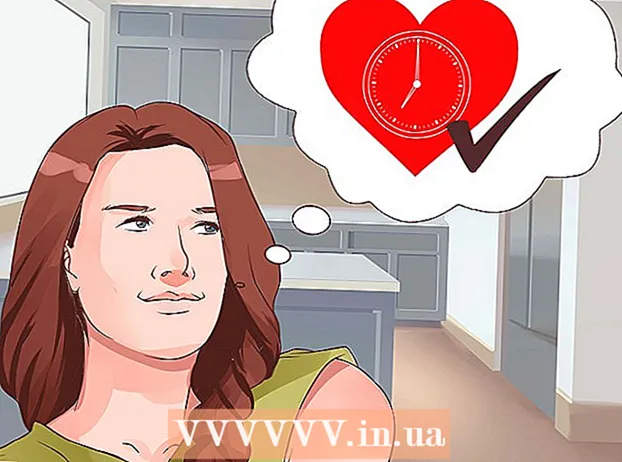Auteur:
Florence Bailey
Denlaod Vun Der Kreatioun:
28 Mäerz 2021
Update Datum:
27 Juni 2024
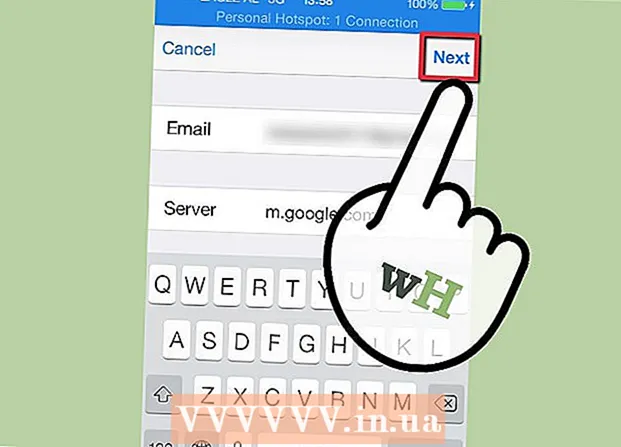
Inhalt
- Schrëtt
- Method 1 vun 2: Fügt eng Microsoft Exchange E -Mail Adress derbäi
- Method 2 vun 2: Fügt eng aner Aarbechtsemail derbäi
- Warnungen
Den Apple iPhone ass fäeg den Zougang zu engem E -Mail Kont vun de meeschte Fournisseuren z'erméiglechen, dorënner en E -Mail Kont iwwer Microsoft Exchange oder en aneren E -Mail Client. Wann Är E -Mail Client Konfiguratiounsastellungen net schonn an Ärem iPhone programméiert sinn, kënnt Dir Ären E -Mail Provider direkt kontaktéieren fir Inbound an Outbound Server Informatioun, déi dann an Ärem iPhone programméiert kënne ginn fir Zougang zu Ärem Aarbechtsmail Kont ze kréien. Dësen Artikel féiert Iech duerch d'Schrëtt fir e Microsoft Exchange E -Mail Kont oder E -Mail Client ze addéieren dee scho op Ärem iPhone ageriicht ass.
Schrëtt
Method 1 vun 2: Fügt eng Microsoft Exchange E -Mail Adress derbäi
 1 Kritt d'Domain a Server Nimm fir Ären E -Mail Kont.
1 Kritt d'Domain a Server Nimm fir Ären E -Mail Kont.- Kontaktéiert Ären Netzwierk Administrateur op Ärer Aarbechtsplaz wann Dir Hëllef braucht fir dës Informatioun ze kréien.
 2 Klickt op d'Ikon Astellungen op Ärem iPhone sengem Heembildschierm.
2 Klickt op d'Ikon Astellungen op Ärem iPhone sengem Heembildschierm. 3 Wielt d'Optioun "Mail, Kontakter, Kalenneren.’
3 Wielt d'Optioun "Mail, Kontakter, Kalenneren.’  4 Klickt op "Account derbäisetzen" a wielt "Microsoft Exchange.’
4 Klickt op "Account derbäisetzen" a wielt "Microsoft Exchange.’  5 Gitt Är Microsoft Exchange Kontinformatioun an. Dir gëtt gefrot fir Är E -Mail Adress, Domain Numm, Benotzernumm a Passwuert benotzt fir Zougang zu Ärer Aarbechtsmail ze kréien, an eng Beschreiwung fir dee Kont.
5 Gitt Är Microsoft Exchange Kontinformatioun an. Dir gëtt gefrot fir Är E -Mail Adress, Domain Numm, Benotzernumm a Passwuert benotzt fir Zougang zu Ärer Aarbechtsmail ze kréien, an eng Beschreiwung fir dee Kont.  6 Gitt d'Serverinformatioun un wann Dir gefrot gëtt a klickt op Next.’
6 Gitt d'Serverinformatioun un wann Dir gefrot gëtt a klickt op Next.’  7 Wiesselt d'Mail Optioun op d'Positioun "On" wann Dir gefrot gëtt fir Är Synchroniséierungsvirstellungen anzeginn.
7 Wiesselt d'Mail Optioun op d'Positioun "On" wann Dir gefrot gëtt fir Är Synchroniséierungsvirstellungen anzeginn.- Dëse Bildschierm léisst Iech och spezifizéieren ob Dir E -Mail a Kalennerkontakter tëscht Ärem E -Mail Kont an Ärem iPhone synchroniséiere wëllt.
 8 Klickt op de "Späicheren" Knäppchen fir Är Ännerungen ze späicheren. Dir kënnt elo Zougang zu Ärer Aarbechtsemail kréien mat der Mail Ikon um Heembildschierm vun Ärem iPhone.
8 Klickt op de "Späicheren" Knäppchen fir Är Ännerungen ze späicheren. Dir kënnt elo Zougang zu Ärer Aarbechtsemail kréien mat der Mail Ikon um Heembildschierm vun Ärem iPhone. - Wann Dir Microsoft Exchange Geschäftsinformatioun an der Zukunft ännere musst (wéi Domain oder Server Numm), gitt zréck op d'Sektioun "Astellungen" aus Ärem iPhone säin Heembildschierm a wielt "Mail, Kontakter, Kalenneren." Wielt Äre Microsoft Exchange Kont a wielt dann "Kont Info" fir Ännerungen ze maachen.
Method 2 vun 2: Fügt eng aner Aarbechtsemail derbäi
 1 Klickt op "Astellungen" um Heembildschierm vun Ärem iPhone.
1 Klickt op "Astellungen" um Heembildschierm vun Ärem iPhone. 2 Klickt op "Mail, Kontakter, Kalenneren" a wielt "Kont derbäisetzen.’
2 Klickt op "Mail, Kontakter, Kalenneren" a wielt "Kont derbäisetzen.’ - Wielt "Aner" wann Dir Ären Aarbechts -E -Mail Client net um Écran opgezielt gesitt.
 3 Gitt Är Aarbecht E -Mail Konfiguratiounen an de passenden Felder an. Dëst erlaabt Ären iPhone Zougang zu Ärem Aarbechtsmail Kont ze kréien.
3 Gitt Är Aarbecht E -Mail Konfiguratiounen an de passenden Felder an. Dëst erlaabt Ären iPhone Zougang zu Ärem Aarbechtsmail Kont ze kréien. - Wann den iPhone Är E -Mailinformatioun net erkennt oder falsch konfiguréiert, musst Dir Ären E -Mail Provider direkt kontaktéiere fir Konfiguratiounsinformatioun ze sammelen.
 4 Kontaktéiert Ären Aarbechts -E -Mail Service Provider.
4 Kontaktéiert Ären Aarbechts -E -Mail Service Provider.- Besicht den Haaptsite bei Ärem E -Mail Service Provider fir d'Hëllef Sektioun oder hir Kontaktinformatioun ze fannen; zum Beispill eng Telefonsnummer, E -Mail Adress, Chat oder Kontaktformular.
 5 Frot Ären E -Mail Provider iwwer Är E -Mail Konfiguratioun Astellungen.
5 Frot Ären E -Mail Provider iwwer Är E -Mail Konfiguratioun Astellungen.- Fannt eraus wéi eng Aart Kont (POP oder IMAP), kritt de Servernumm fir erakomm an erausginn Messagen, Server Portnummeren fir erakomm an erausginn Messagen, Benotzernimm a Passwierder fir erakomm an erausginn Messagen, a wann de Server Inbound an Outbound Messagen ënnerstëtzt.
- Besicht de Apple Meng E -Mail Astellunge Link an der Quell Sektioun vun dësem Artikel fir eng komplett Lëscht vun den Informatiounen déi Dir braucht vun Ärem E -Mail Provider.
 6 Gitt d'Konfiguratiounsparameter fir de Mailclient an.
6 Gitt d'Konfiguratiounsparameter fir de Mailclient an.- Dir musst vläicht zréck op Är iPhone E -Mail Kont Astellunge fir dëse Prozess ofzeschléissen.
- Klickt op de "Next" Knäppchen fir de Prozess ofzeschléissen fir eng Aarbechtsemail ze addéieren. Dir sollt elo fäeg sinn Ären eegene E -Mail Client direkt vun Ärem iPhone zouzegräifen.
Warnungen
- D'iPhone erlaabt Iech net um Aarbechtsmaartkonto um "Mail" oder "Astellungen" Menü anzeschreiwen oder ze abonnéieren. Fir en E -Mail Kont op Ärem iPhone derbäigesat ze ginn, musst Dir e Benotzernumm a Passwuert fir Ären E -Mail Kont vun Ärem Provider prett hunn.